PS2の名作ゲームをPCでプレイしたいですか?MiniTool Partition Wizardのこの記事では、エミュレーター「PCSX2」をPCにインストールして、PS2のゲームをプレイする方法をステップバイステップで紹介したいと思います。
PCでPS2ゲームをプレイできる?
PlayStation 2(PS2)は、2000年にソニー・コンピュータエンタテインメントが開発・販売した家庭用ゲーム機です。発売と同時に幅広い好評を受け、世界累計販売台数は1億5500万台を超え、史上最も売れたビデオ ゲーム コンソールとなっています。
PS2は2013年まで生産中止とならず、他の同種のゲーム機と比較してもかなり長寿命であった。そして、発売から12年の間に、4,000本以上のゲームが発売されました。ちなみに、それらのゲームの詳細については、Wikipediaの「PlayStation 2のゲームタイトル一覧」にてご確認ください。
PS2は現在生産終了しているが、PS2のゲームをパソコンで遊ぶことはできるのか?もちろん可能です。しかし、ここは環境を構築するためPS2エミュレーター使用する必要があります。現在最も一般的に使われているPS2エミュレーターはPCSX2なので、このソフトウェアを使用することをお勧めします。現時点での正式版の最新バージョンは2020にリリースしたv1.6. 0で、Windows用の32ビット版と64ビット版があります。こちらのGitHub ページからダウンロードできます。
PCSX2をインストールするには、お使いのPCが以下のシステム要件を満たす必要があります。
最小システム要件
- OS: Windows 7 / Linux OS 18.04 以降 (Ubuntu/Debian/Arch またはその他のディストリビューション)
- CPU: PassMark シングル スレッド パフォーマンス レーティングが 1600 に近いかそれ以上の SSE2 をサポートするもの + ハイパースレッディングを備えた 2 つの物理コア
- GPU: PassMark G3D Mark レーティング約 3000 (GeForce GTX 750) 、2GB VRAM、Direct3D10 および OpenGL 3.x のサポート
- メモリ: 4GB
また、PCSX2をよりスムーズに実行し、ゲームのパフォーマンスを向上させるため、以下の推奨システム要件を満たす必要があります。
- OS: Windows 10 (64 ビット) / Linux OS 19.04 以降 (Ubuntu/Debian/Arch またはその他のディストリビューション)
- CPU: PassMark シングル スレッド パフォーマンス レーティングが 2100 に近いかそれ以上の AVX2 をサポートするもの + ハイパースレッディングを使用しない 4 つの物理コア
- GPU: PassMark G3D Mark レーティング約 6000 (GeForce GTX 1050 Ti) 、4GB VRAM、Direct3D11 および OpenGL 4.5 のサポート
- メモリ: 8GB
PCのスペックを確認するには、Windows + Rキーで「ファイル名を指定して実行」を開き、「dxdiag」と入力してEnterキーを押すと、DirectX診断ツールが起動します。ここでは、PCのOS、CPU、RAM、GPUに関する情報を確認できます。要件を満たしていないものが見つかったら、それをアップグレードすることができます。
準備作業
PCSX2を使ってPCでPS2ゲームをプレイする前に、いくつかの準備作業が必要です。
#1. PS2 ROMを入手する
PS2のゲームは主にDVD-ROMで配布され、一部のタイトルはブルーレイディスク形式で発行されました。しかし、PCSX2では、ISO、BIN、IMG、MDF、NRGの各形式のゲームのイメージファイルが必要です。
PS2用ゲームソフトのイメージファイルを入手するには、次の2つの方法があります。
- CD/DVDからイメージファイルを作成する。PS2のCD/DVDをCD-USBアダプタでPCに接続します。その後、WinCDEmu、AnyBurn、PowerISOなどのISO作成ツールを使用して、CD/DVDからISOイメージを作成します。
- ウェブサイトからPS2 ROMをダウンロードする。この方法は著作権侵害の恐れがありますので、ご注意ください。
ここでは、PS2の名作ゲームをお薦めします。ISOファイルを入手して、自分のPCで試してみてください。
- DragonBall Z – Budokai Tenkaichi 3
- Grand Theft Auto – San Andreas
- God of War II
- Black
- Naruto – Ultimate Ninja 3
- Need for Speed – Underground 2
- Shadow of the Colossus
- Kingdom Hearts
- Okami
- The Mark of Kri
#2. PS2 BIOSを取得する
PCSX2を動作させるためには、PS2 BIOSファイルも必要です。著作権の問題があるので、自分のPS2コンソールからPS2 BIOSファイルをダンプすることをお勧めします。具体的な方法については、PCSX2フォーラムのこの投稿を参照してください。
もちろん、著作権の問題を気にしないなら、ウェブサイトからPS2 BIOSをダウンロードすることができます。著作権の問題があるので、PS2 BIOSをダウンロードする場所を教えることはできませんが、ネットで検索してください。
なお、PS2のフルBIOSには、rom1.bin、rom2.bin、erom.bin、SCPH-XXXX.nvmファイルが入っているはずです。ダウンロードしたコンテンツの中にそれらが含まれていることを確認する必要があります。
提示:SCPH-10000.binは互換性の問題を引き起こす可能性があるため、SCPH-10000.binよりも新しいBIOS用のファイルをすべて用意することをお勧めします。
#3. PCSX2とPS2ゲーム用に別のパーティションを作成する(オプション)
前述の通り、PCSX2はPS2環境を模擬するPS2エミュレーターです。 お使いのコンピューターで実行すると、時には予期せぬトラブルが発生する可能性があります。エラーを最小限に抑えるため、ここでは、PCSX2用に別のパーティションを作成することをお勧めします。これにより、PCSX2およびPS2のゲームファイルをより簡単に管理することができます。パーティションを作成するには、プロフェッショナルなディスクおよびパーティション管理ツールであるMiniTool Partition Wizardを使用することをお勧めします。
MiniTool Partition Wizard Freeクリックしてダウンロード100%クリーン&セーフ
ステップ 1:MiniTool Partition Wizard を起動してそのメインインターフェースに入ります。空き容量のあるパーティションを右クリックし、「移動/サイズ変更」を選択します。
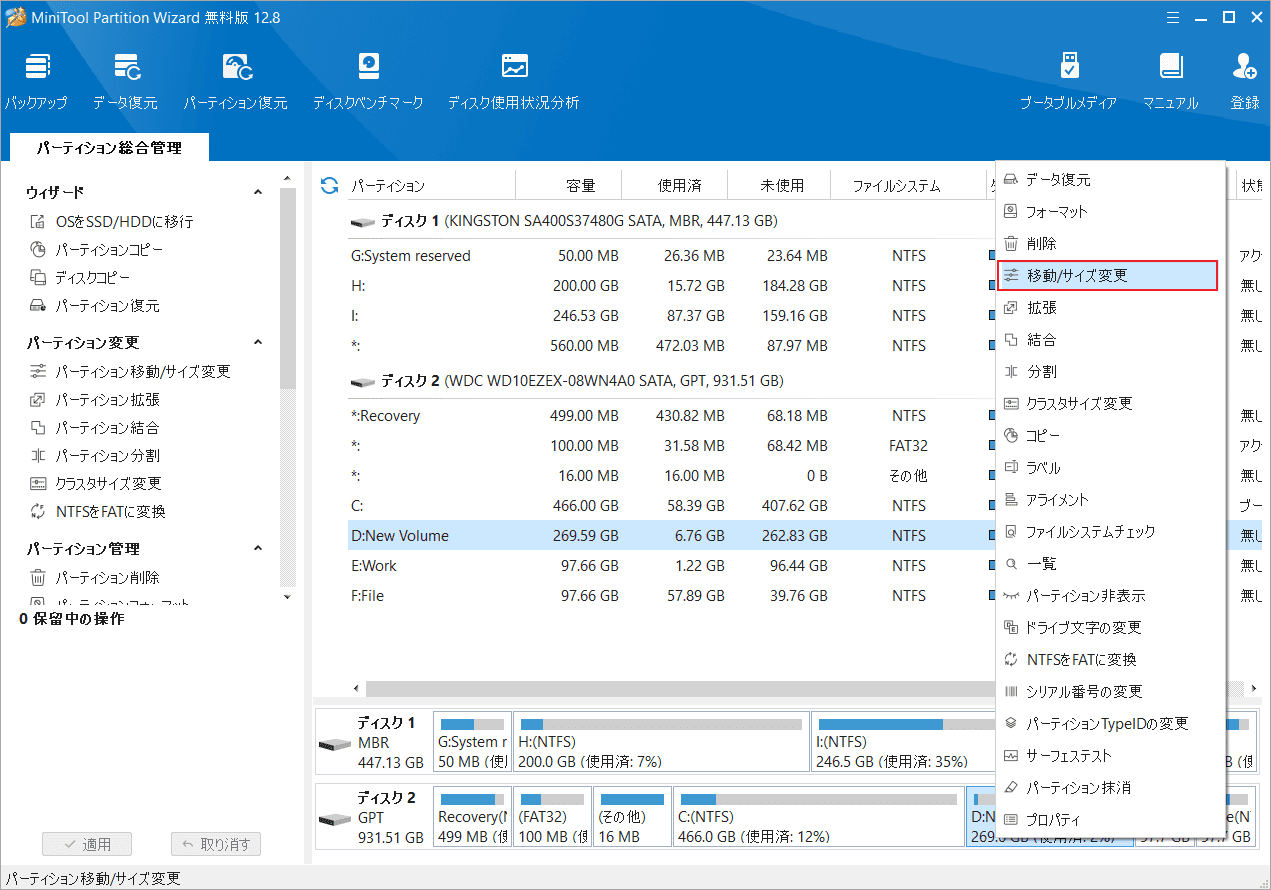
ステップ2:以下の図の赤枠中の矢印アイコンをドラッグして、取りしたい容量を決めます。次に、残りのパーティションのブロックをドラッグして場所を調整します。最後に、「OK」ボタンをクリックして変更を確認します。
提示:PCSX2のインストールは、それほど大きな記憶容量は必要ありませんが、その後のPS2ゲームの取り込みには、記憶容量が必要です。 PS2のゲームをたくさんプレイしたい場合は、20GB以上のパーティションを作成することをお勧めします。
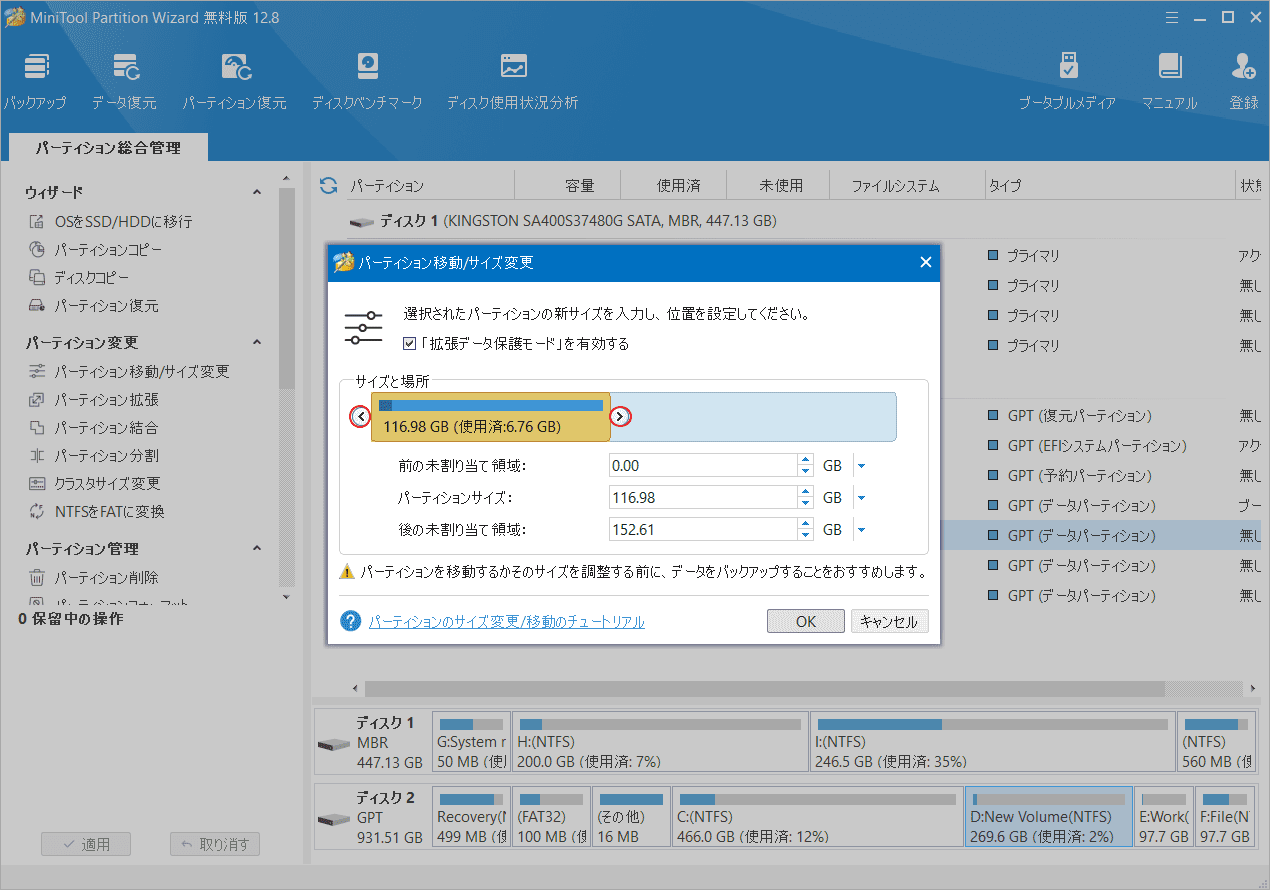
ステップ3:上記の操作によって生成された未割り当て領域を右クリックし、「新規作成」ボタンを選択します。
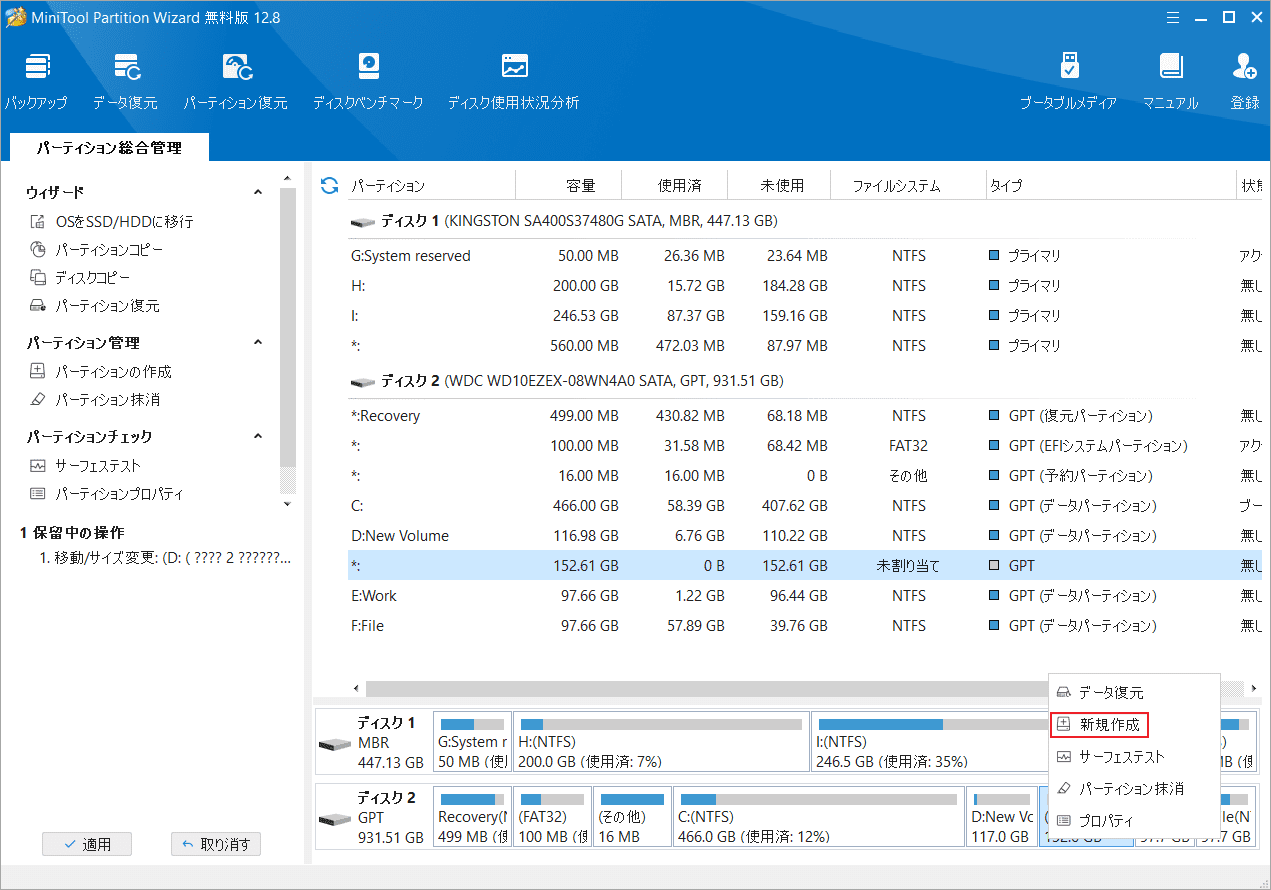
ステップ4:新しいパーティションのパラメータを設定します。特に要求がなければ、デフォルト値のままでよいです。そして、「OK」ボタンをクリックして続行します。
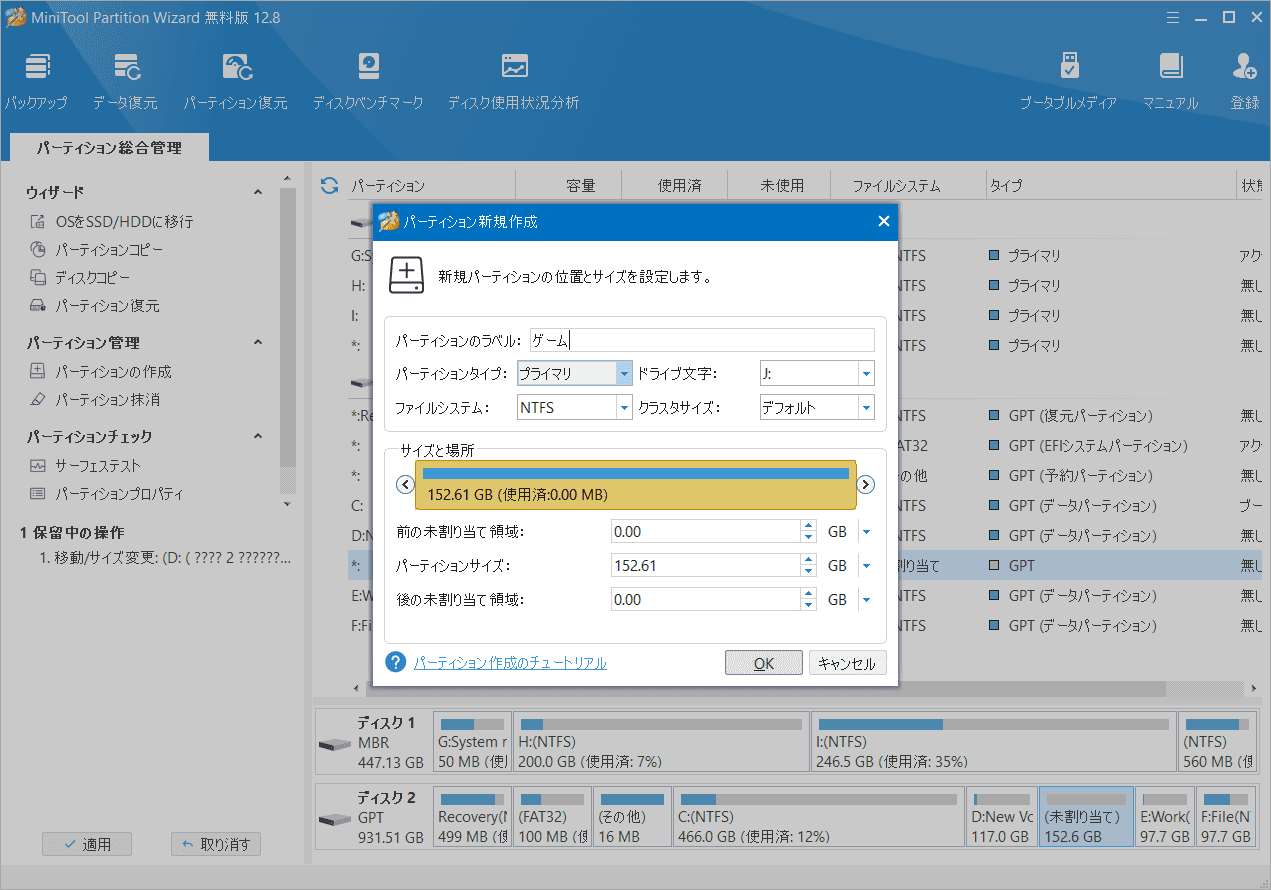
ステップ5:「適用」ボタンをクリックすると、保留中の操作が実行されます。
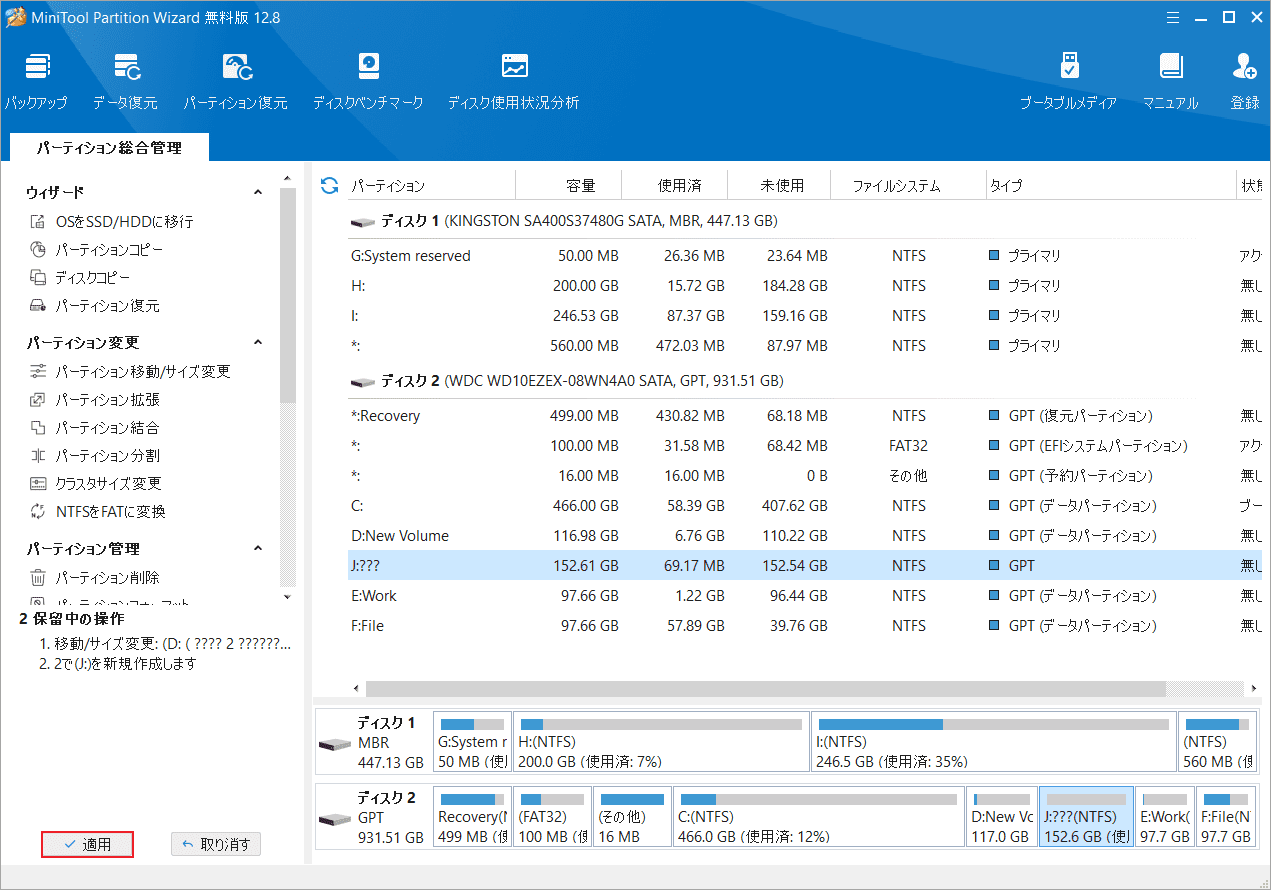
PCSX2を使ってPCでPS2ゲームをプレイする方法
このパートでは、PCSX2を使って、PCでPS2ゲームをプレイする方法を紹介します。
ステップ1:PCSX2をインストールします。PCSX2 v1.6. 0をダウンロードして、中身の実行ファイルをダブルクリックし、ウィザードに従ってインストール作業を行います、
- 「通常インストール」にチェックを入れ、「次へ」をクリックします。
- コンポーネントの選択を求められるので、そのまま「次へ」をクリックします。
- インストール先を聞かれるので、「参照」ボタンをクリックし、先ほど作成したパーティションに移動します。そして、「インストール」をクリックします。
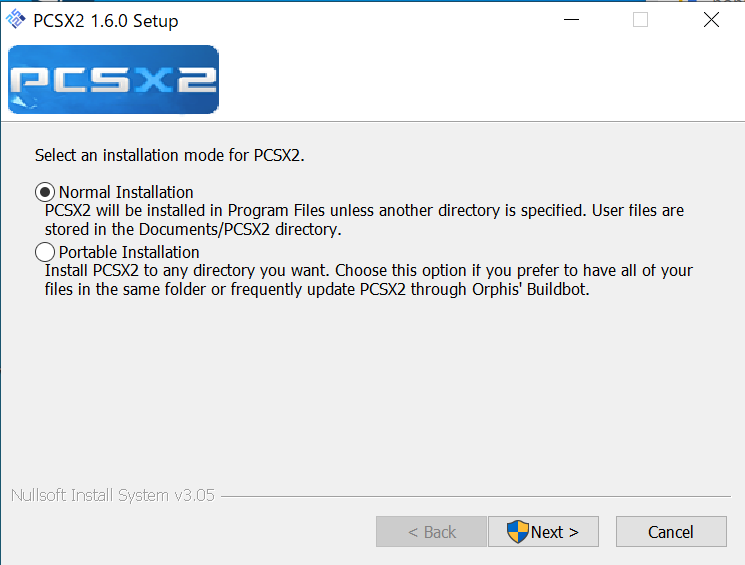
ステップ2: PCSX2が起動したら、初回設定を行います。まず、使用する言語を選択し、「次へ」をクリックする必要があります。そして、使用するプラグインを変更し、プラグイン用の別のフォルダを指定します。その後、「次へ」をクリックして続行します。
提示:デフォルトで選択されているプラグインは、最も互換性のある選択肢なので、通常、最高のパフォーマンスを発揮します。PCSX2にまだ慣れていない場合は、何も変更しないで続行してください。
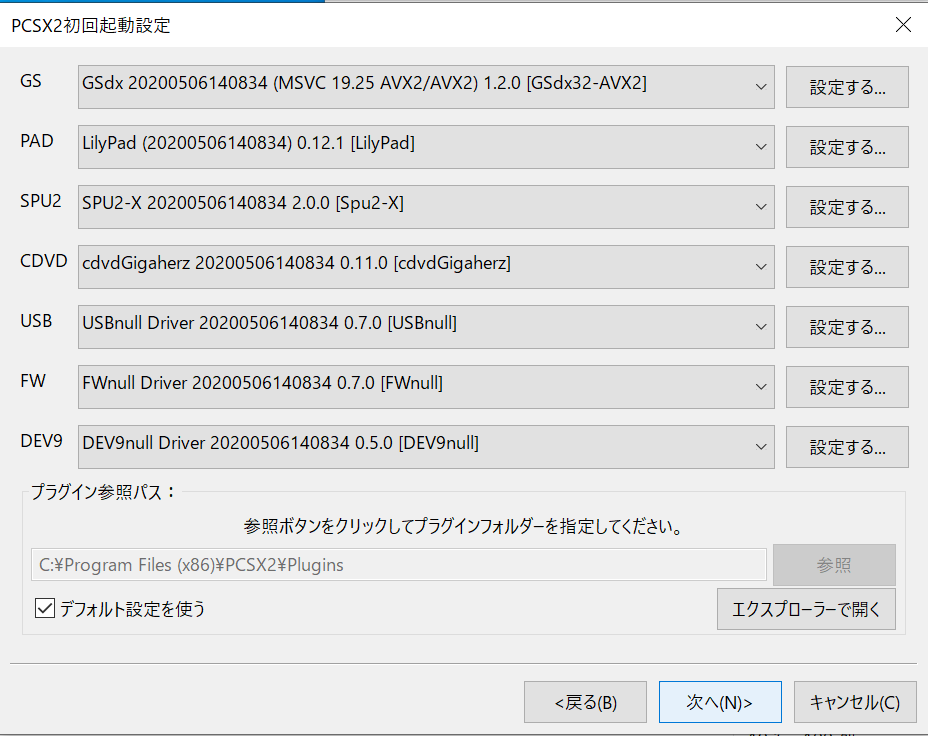
ステップ3:続いて、PS2のBIOS ROMを選択する必要があります。「デフォルト設定を使う」オプションのチェックを外し、「参照」ボタンをクリックします。PS2 BIOSを含むフォルダに移動し、「フォルダの選択」をクリックします。その後、「完了」をクリックして確認します。
提示:
- ダウンロードしたPS2 BIOSが圧縮ファイルである場合、先に解凍する必要があります。
- 後でプラグインとPS2 BIOSを変更したい場合、PCSX2のConfig > Plugin/BIOS Selectorをクリックすることができます。
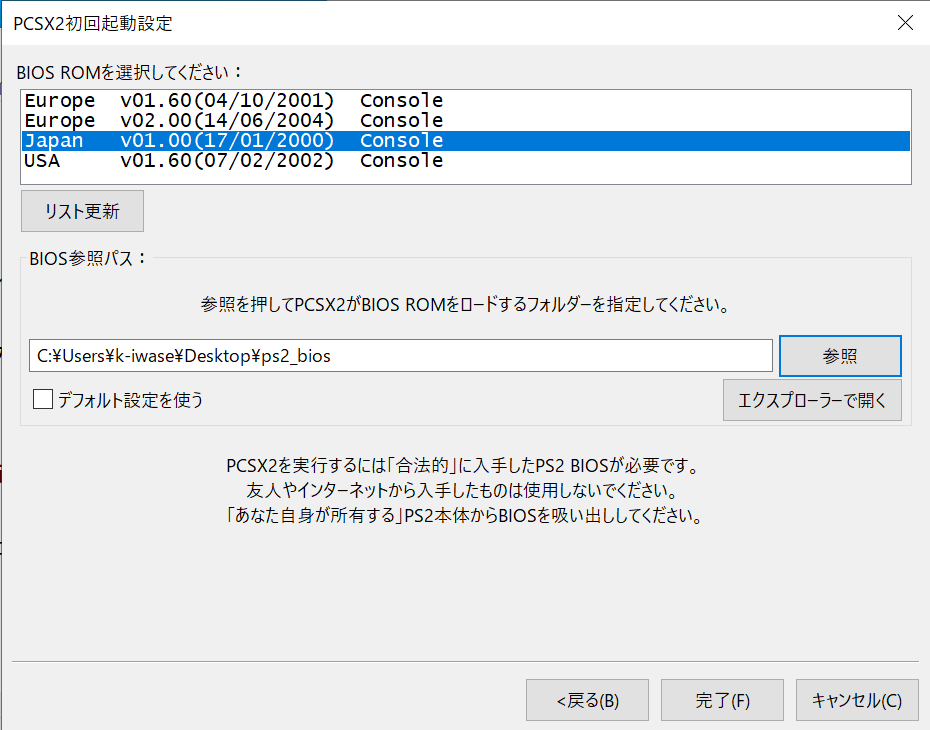
ステップ 4: 次に、PCSX2 クライアントと PCSX2 プログラム ログの両方が開きます。ログを閉じます。 PCSX2 クライアントで、「構成」 > 「ビデオ (GS)」 > 「プラグイン設定」をクリックします。 このウィンドウで、内部解像度を 1080p に変更したり、その他の設定を変更したりすることができます。もちろん、デフォルト設定のままでも構いません。
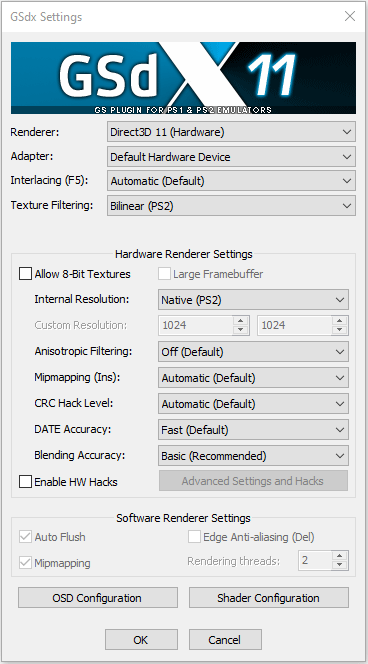
ステップ5: 設定 > ビデオ(GS) > GSウィンドウに進みます。このウィンドウで、「実行時にフルスクリーンにする」オプションにチェックを入れたり、「ダブルクリックでフルスクリーンに切り替える」オプションのチェックを外れたりしてウィンドウの設定を調整することができます。その後、「適用」ボタンと「OK」ボタンをクリックして変更を確認します。

ステップ6: 設定> ントローラー(PAD)>プラグイン設定に進みます。「全般」タブで、Keyboard APIとMouse APIの下にあるWindows messagingオプションがチェックされていることを確認します。これで、PS2ゲームをキーボードとマウスでプレイできるようになります。
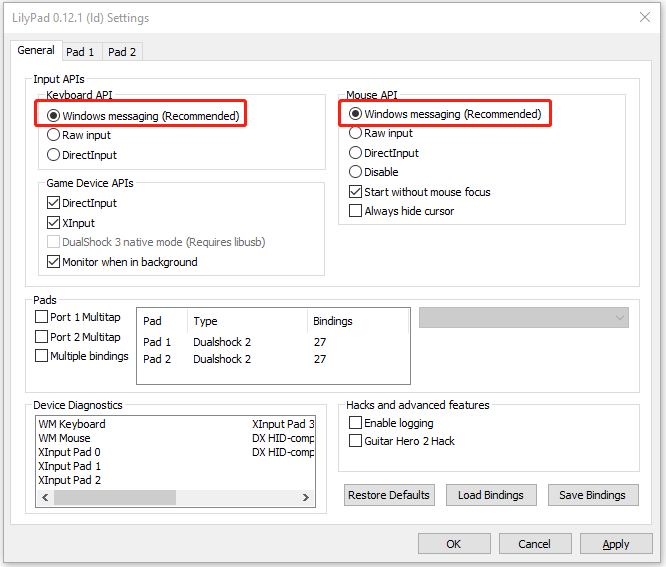
ステップ7:「Pad 1」タブで、「すべてのデバイスを許可」オプションが選択されていることを確認します。次に、左ペインで右クリックし、「すべてクリア」を選択します。その後、PS2コントローラのボタンをキーボードキーに適宜マッピングし直します。完了したら、「適用」、「OK」ボタンの順にクリックします。
例えば、『ブラック』のゲームでは、右アナログスティックで武器の十字キーの向きを操作します。そこで、マウスの上下左右の動きに、右アナログスティックをマッピングしています。ブラック」のゲームでは、射撃ボタンはR1です。そこで、R1ボタンをマウスの左クリックにマッピングしています。その他のボタンについては、自分の好きなようにマッピングしてください。
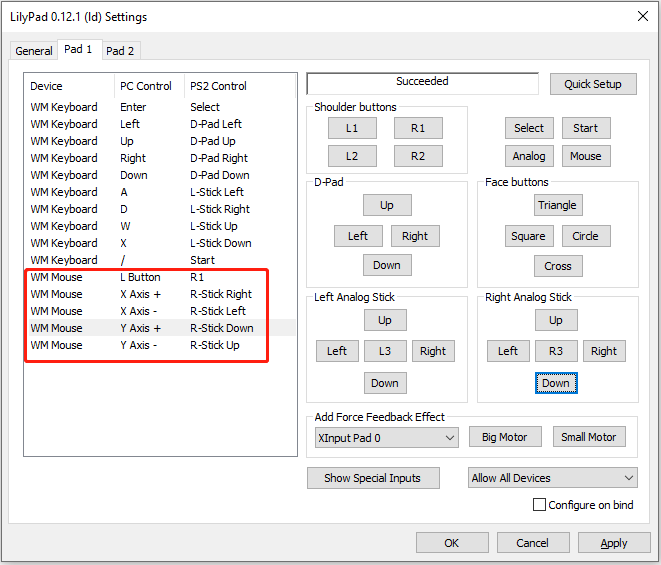
ステップ 8:続いて、CDVD > ISOセレクター>参照をクリックし、PS2ゲームISOファイルを選択します。その後、システム > ブートISO(フル)をクリックします。PS2ロゴが消えた後、ゲームが自動的にロードされるはずです。その後、スタートボタン(キーボードの/キー、またはキーボードにボタンをリマップしている場合は他のキー)を押すように指示されます。あとは、ゲームを楽しむだけです。
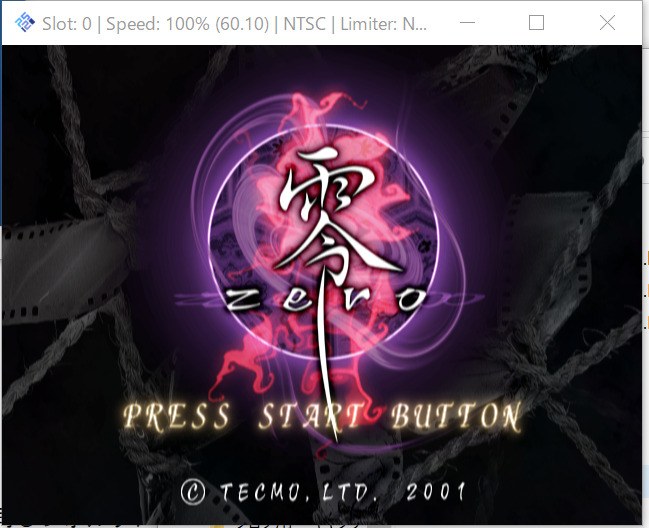
トラブルシューティングのヒント
PCSX2 を使用しているときに問題が発生する場合がありますが、その多くはいくつかの方法で解決できます。以下は、PCSX2の使用において、よくある問題点とその解決策を解説しています。
ケース1:PS2のロゴが消えた後、言語の選択を求められるが、キーボードとマウスが使えない。
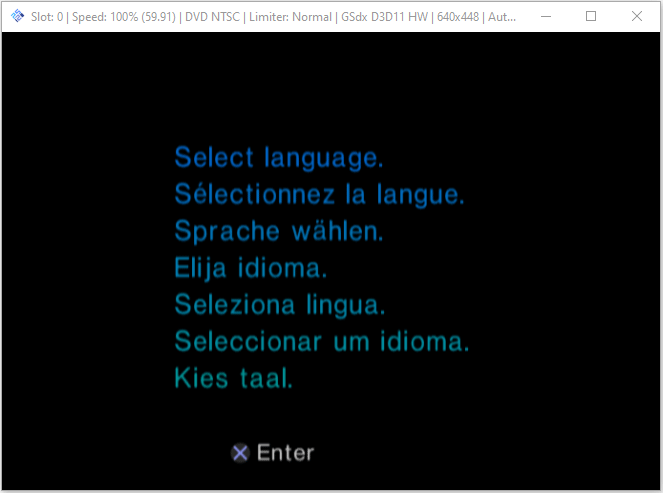
この問題は、PS2 BIOSの違いが原因によって発生されています。この問題を解決するために、別のPS2 BIOSをダウンロードし、Config > Plugin/BIOS SelectorでBIOSを新しいものに変更してください。すると、PS2ロゴが消えた後、自動的にゲームがロードされるようになります。私が使用している2つのバージョンのPS2 BIOSは、次の写真のとおりです。
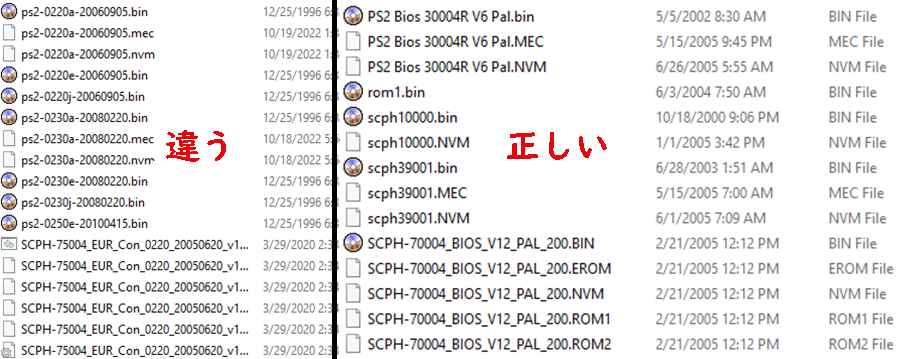
ケース 2:ゲームで 「スタート」 ボタンを押すように求められたときに、キーボードが機能しません。
この問題は、通常、入力方法が間違っているために発生します。入力方法を適切なキーボードに変更することでこの問題を解決できます。Windowsキー+Spaceキーで入力方式を切り替えることができます。
結語
この記事は、PCでPS2エミュレーター「PCSX2」を導入してゲームをプレイする方法方法を説明しています。自分のパソコンでPS2の名作を楽しみたい場合は、上記のガイドを参考してください。PS2ゲームをプレイする他のほうほうがあれば、以下のコメント欄で共有してください。
また、MiniTool Partition Wizardの使用中に何かご不明な点やご意見がございましたら、お気軽に[email protected]までご連絡ください。


![事前構築済みPCをアップグレードする方法[CPU/GPU/ストレージ]](https://images.minitool.com/partitionwizard.jp/images/uploads/2022/05/can-you-upgrade-a-prebuilt-pc-thumbnail.jpg)



